Win11提示打印机错误0x00000040指定的网络名不再可用怎么办?
Win11提示打印机错误0x00000040指定的网络名不再可用怎么办?有部分Win11用户遇到了操作无法完成(错误 0X00000040),指定的网络名不再可用的问题,小编为大家带来了最新的解决方法,需要的赶快来下载吧。 方法一 1、按键盘上的 Win + X 组合键,或右键点击
Win11提示打印机错误0x00000040指定的网络名不再可用怎么办?有部分Win11用户遇到了操作无法完成(错误 0X00000040),指定的网络名不再可用的问题,小编为大家带来了最新的解决方法,需要的赶快来下载吧。
方法一
1、按键盘上的 Win + X 组合键,或右键点击任务栏上的Windows 徽标,在打开的隐藏菜单项中,选择运行;

2、运行窗口,输入services.msc 命令,按确定或回车,打开服务;

3、服务窗口,找到名称为 Computer Browser 的服务,查看是否已经启用,如果没有,需要启用该服务;

4、还是在服务窗口,确认workstation服务,是否已经启用,如果没有,需要启用该服务;
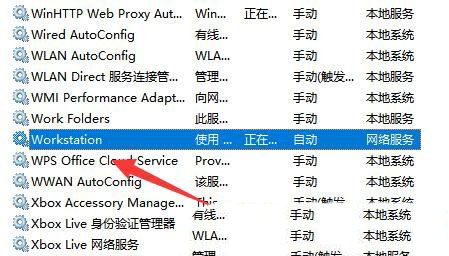
方法二
1、打开运行(Win+R),输入 cmd 命令,按确定或回车,打开命令提示符窗口;

2、命令提示符窗口,输入ipconfig/flushdns 命令,按回车即可;

Win11教程最新文章
游戏排行
热点推荐
换一换- Win11不能拖拽文件到任务栏怎么解决?Win11拖拽文件到任务栏的方法
- 有必要装Win11专业工作站版本么?小编为你解答
- Win11右下角WiFi图标不见了怎么显示?Win11右下角WiFi图标找回方法教学
- Win11共享win7打印机提示709怎么办?Win11打印机提示709错误解决方法
- Win11磁盘清理怎么没有了?Win11磁盘清理在哪打开?
- Win11暂停更新点不了怎么办?Win11暂停更新是灰色的如何解决?
- Win11卸载更新在哪?Win11卸载更新的两种方法
- Windows沙盒无法连接网络?Win11中Sandbox沙盒不能联网解决教程
- Win11蓝屏错误代码WHEA_UNCORRECTABLE_ERROR如何解决?
- Win11 双击文件夹弹出属性怎么解决?





















